Mac에서 텍스트, 이미지 또는 기타 콘텐츠를 잘라내어 붙여넣는 방법은 무엇입니까? 최근 Windows 컴퓨터에서 Mac으로 전환한 경우 Windows 컴퓨터에서 콘텐츠를 잘라내고 붙여넣는 데 사용되는 Ctrl + X 및 Ctrl + V 키보드 단축키에 익숙할 것입니다.
그러나 Mac에서도 이러한 단축키를 사용해 보고 싶다면 이 경우에는 모든 것이 다르다는 것을 곧 깨닫게 될 것입니다. 다행히 차이점은 기본적으로 단 하나의 키에 있기 때문에 완전히 다른 절차를 복잡하게 외울 필요가 없습니다. Mac에서 텍스트나 기타 콘텐츠를 잘라내어 붙여넣는 방법을 알아보려면 계속 읽어보세요.
Mac에서 콘텐츠를 잘라내어 붙여넣는 방법
Mac에서 텍스트, 이미지 또는 파일까지 잘라내어 붙여넣으려면 Cmd 키(일부 모델에서는 Command)가 필요합니다. 파일 작업 절차는 텍스트 잘라내기 및 붙여넣기 절차와 다릅니다.
- Mac에서 원하시면 텍스트 추출, 마우스 커서로 표시하십시오.
- 이제 키를 누르세요 Cmd(명령) + X.
- 텍스트를 삽입하려는 위치로 이동합니다.
- 키를 누르세요 Cmd(명령) + V.
파일 잘라내기 및 붙여넣기
Mac의 Finder에서 파일이나 폴더를 추출하려면 해당 항목을 강조 표시하고 키를 누르세요. 명령 + C.
파일이나 폴더를 붙여넣고 싶은 위치로 이동한 후 키보드 단축키를 사용하세요. Cmd + 옵션(Alt) + V.
그것은 수 관심을 가져라

보시다시피 Mac에서 파일, 폴더, 텍스트 및 기타 콘텐츠를 잘라내어 붙여넣는 것은 실제로 복잡하거나 시간이 많이 걸리지 않으며 실제로 Windows 컴퓨터의 프로세스와 크게 다르지 않습니다.
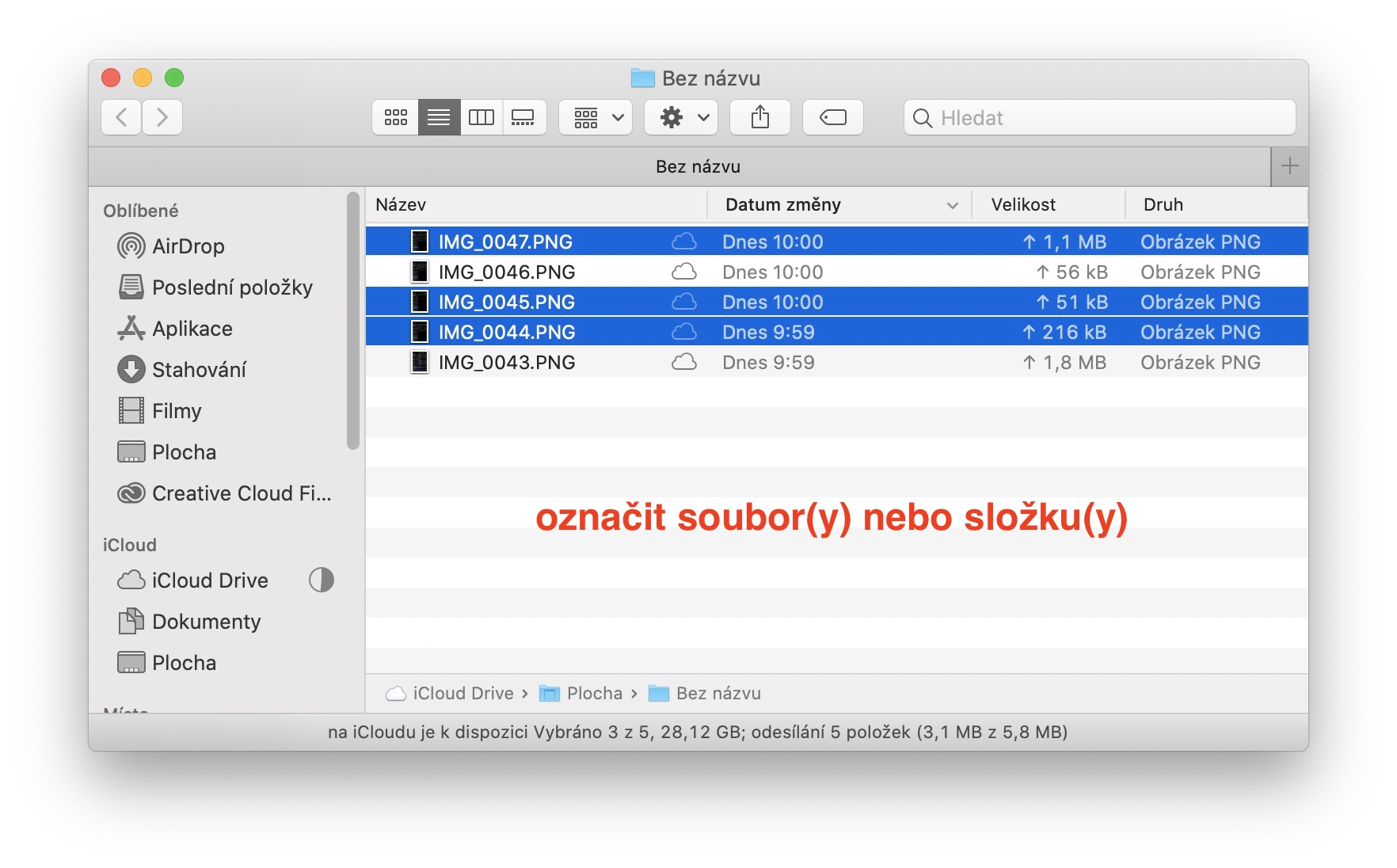
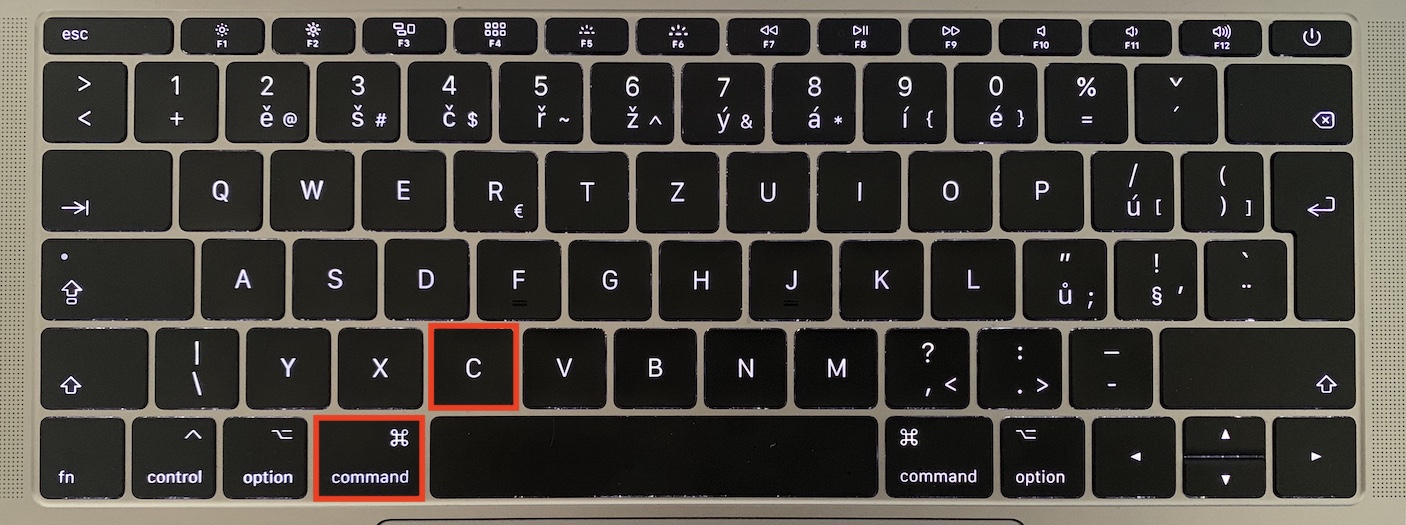

관심을 끌기 위해 Microsoft Office for Mac에서는 Windows 조합이 작동한다는 점을 언급하고 싶습니다.